Di bawah ini adalah tutorial lengkap dan cara mudah mengganti blogspot.com dengan domain sendiri atau Custom Domain di Blogger atau domain.com. Seperti sebelumnya nama web ini adalah www.mandrivea.blogspot.com dan kami ubah menjadi mandrivea.com
Hal pertama yang perlu dilakukan untuk mengganti blogspot kalian dengan domain sendiri adalah mendaftarkan nama domain di penyedia nama domain.
Rumahweb.com adalah rekomendasi kami sebagai tempat mendaftar domain karena sudah sangat terpercaya dan fast loading.
A. Langkah-langkah mengganti blogspot.com menjadi domain sendiri :
Langkah #1 – Masuk ke https://order.rumahweb.com
Langkah #2 – Silakan sobat cek ketersediaan nama domain yang sobat inginkan
Keterangan:
1. Nama domain yang sobat inginkan
2. Ekstensi domain. Rekomendasi gunakan .COM atau sesai budged uang kalian.
3. Klik “Cek Domain“
Langkah #3 – Jika domain tersedia, klik tombol “Pesan”
Langkah #4 – Klik aja “Lanjutkan”
Langkah #5 – Klik “Lanjutkan” lagi
Langkah #6 – Pada halaman selanjutnya ditawarkan untuk menyewa Web Hosting, klik aja “Saya tidak membutuhkan hosting” karena di blogger cuma butuh domain aja.
Langkah #7 – Klik “Lanjutkan” aja lagi
Langkah #8 – Klik “Check Out”
Langkah #9 – Jika kalian baru menggunakan layanan rumahweb.com, silakan buat akun baru dengan mengklik “Buat Akun Baru.” Karena kami sudah punya akun di rumahweb, jadi cuma login aja.
Langkah #10 – Pilih metode pembayaran
Langkah #11 – Lakukan pembayaran
Langkah #12 – Konfirmasi pembayaran
Langakah #13 – Domain sudah sukses menjadi milik kalian.
Jika kalian merasa bingung bisa tanya langsung ke Customer Support rumahweb.com., layanannya cepat dan ramah kok.
B. Memasang domain di blog
Jika kalian sudah berhasil mendaftarkan nama domain, langkah berikutnya memasangnya di blog agar domainnya bisa diakses.
Langsung saja disimak langkah-langkahnya:
Langkah #1 – Masuk dulu ke Dasbor blog sobat
Langkah #2 – Masuk ke menu “Setelan” > “Dasar” setelah itu klik “+ Siapkan URL pihak ke-3 untuk blog Anda”
Langkah #3 – Masukan nama domain kalian (jangan lupa gunakan www) setelah itu klik “Simpan”
Langkah #4 – Sekarang di situ akan muncul peringatan Kesalahan. Jangan khawatir karena langkahnya masih belum selesai. Yang perlu dilakukan mencatat 2 DNS Records yang ada di situ untuk kita pasang nanti pada pengaturan DNS domain.
Langkah #5 – Selanjutnya login ke http://clientzone.rumahweb.com untuk mengatur DNS domain.
Langkah #6 – Masuk ke menu “Domains” > “List Domain Saya”
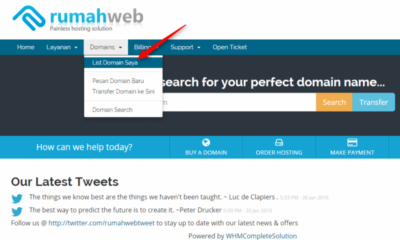
Langkah #7 – Klik “Kelola Domain”
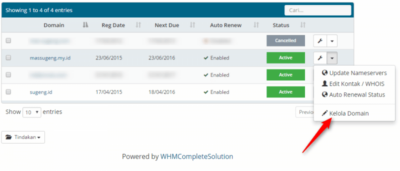
Langkah #8 – Selanjutnya klik “Managed DNS”
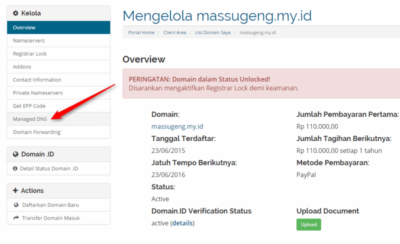
Langkah #9 – Jika muncul pesan seperti ini klik aja “Start”

Langkah #10 – Jika muncul pesan seperti ini klik aja “Update”
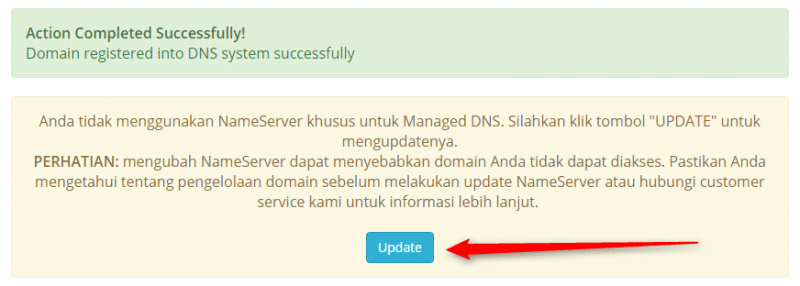
Langkah #11 – Klik “Add New Record”
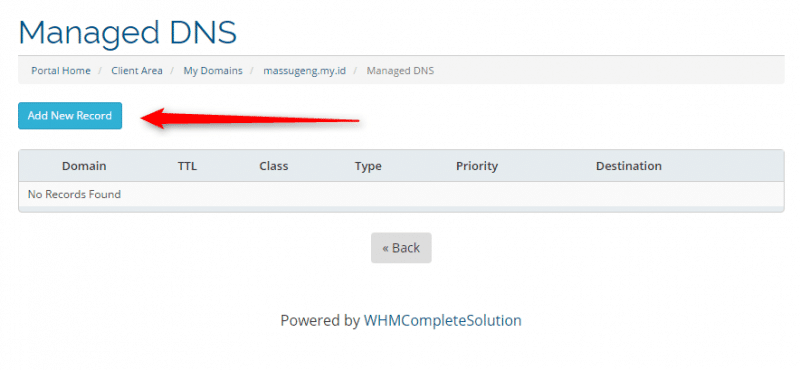
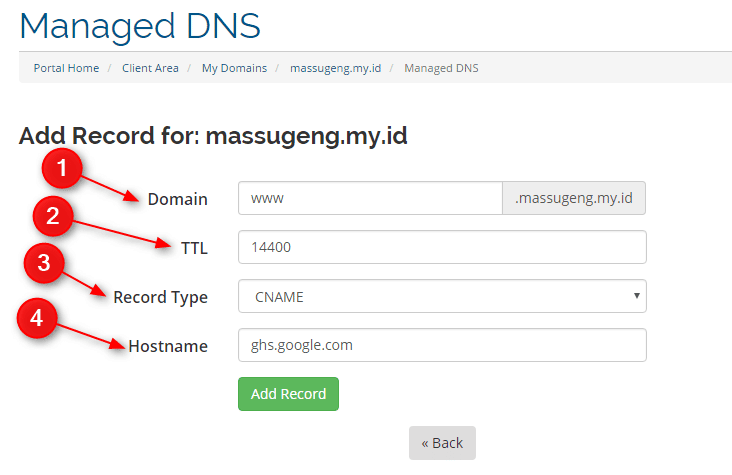
Keterangan :
1. Domain : Masukan kode “Nama” (sesuai pada langkah #4)
2. TTL : Biarkan saja seperti itu (14400)
3. Record Type : Pilih CNAME
4. Hostname : Masukan kode “Tujuan” lihat contoh gambar / (sesuai pada langkah #4)
==>Jika sudah, klik saja “Add Record”
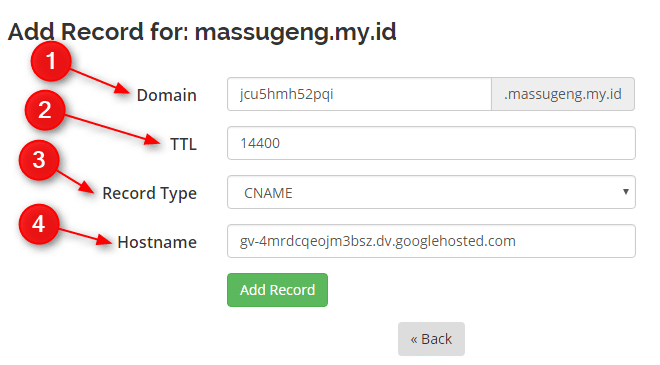
Keterangan :
1. Domain : Masukan kode “Nama” (sesuai pada langkah #4)
2. TTL : Biarin aja seperti itu (14400)
3. Record Type : Pilih CNAME
4. Hostname : Masukan kode “Tujuan” (sesuai pada langkah #4)
==>Jika sudah, klik lagi tombol “Add Record”
Langkah #13 – Selanjutnya memasukan 4 DNS Records tambahan agar nanti domain blog kalian bisa diakses tanpa www. Biar mudah ikuti gambar di bawah:
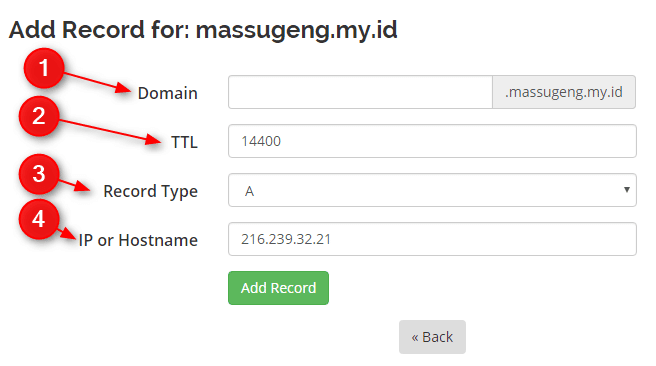
Keterangan :
1. Domain : Kosongin
2. TTL : Biarin aja seperti itu (14400)
3. Record Type : Pilih A
4. IP or Hostname : Masukan 216.239.32.21
==>Jika sudah, klik lagi tombol “Add Record”
Selanjutnya tambahkan 3 DNS Records lagi seperti gambar /cara di atas dengan memasukan IP or Hostname berikut ini:
216.239.34.21
216.239.36.21
216.239.38.21
Langkah #15 – Jika semua langkah di atas diikuti dengan benar, seharusnya domain kalian sudah sukses terpasang.
Langkah #16 – Supaya domainnya bisa diakses tanpa www, jangan lupa centang pada bagian “Alihkan domain.com ke www.namadomain.com“ (klik edit pada domain baru kalian)
Langkah #17 – Selesai dan enjoy……
Tambahan : Jika domainnya belum bisa diakses, silakan tunggu maksimal 1×24 jam.
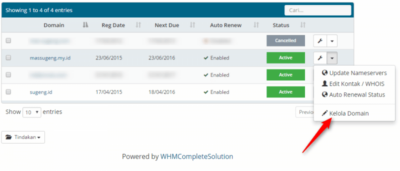
Langkah #8 – Selanjutnya klik “Managed DNS”
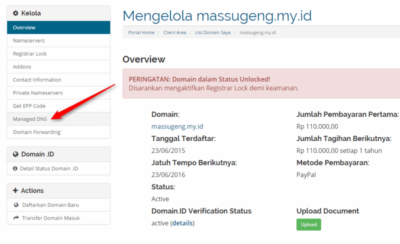
Langkah #9 – Jika muncul pesan seperti ini klik aja “Start”

Langkah #10 – Jika muncul pesan seperti ini klik aja “Update”
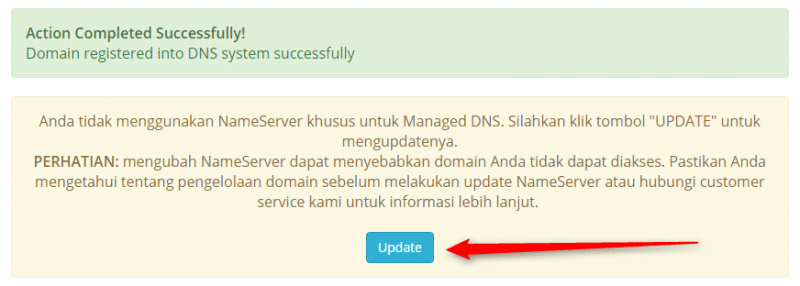
Langkah #11 – Klik “Add New Record”
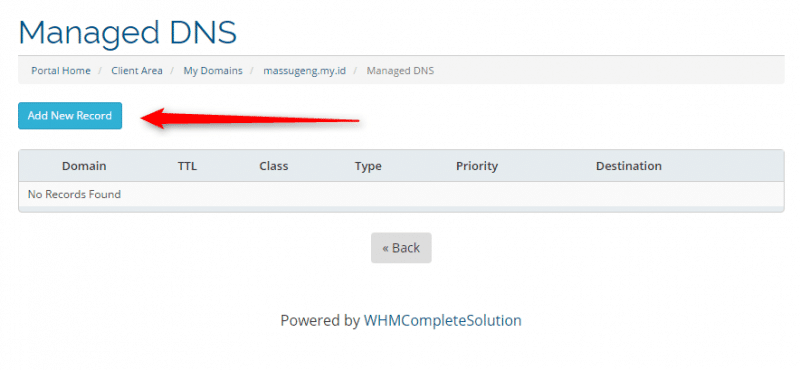
Langkah #12 – Pada langkah ini memasukan kode DNS Record yang sudah diberikan oleh blogger pada langkah #4. Agar mudah ikuti gambar di bawah:
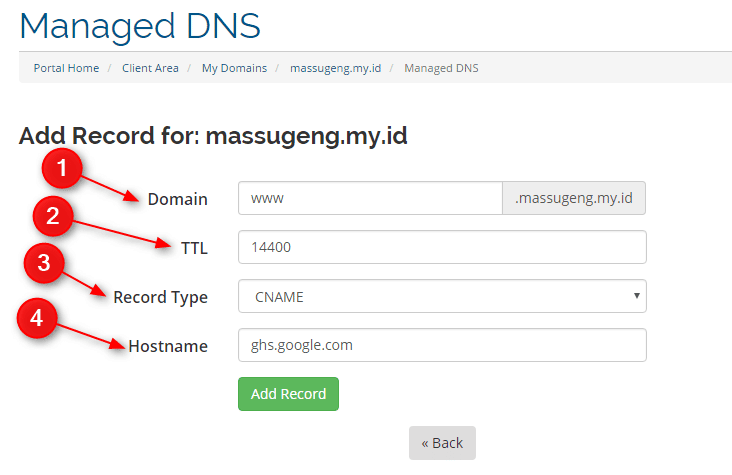
Keterangan :
1. Domain : Masukan kode “Nama” (sesuai pada langkah #4)
2. TTL : Biarkan saja seperti itu (14400)
3. Record Type : Pilih CNAME
4. Hostname : Masukan kode “Tujuan” lihat contoh gambar / (sesuai pada langkah #4)
==>Jika sudah, klik saja “Add Record”
Sekarang kita perlu memasukan DNS Record yang kedua. Tinggal ulangi seperti gambar di atas:
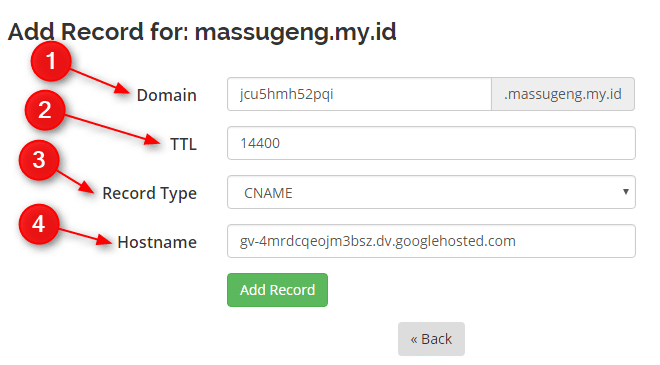
Keterangan :
1. Domain : Masukan kode “Nama” (sesuai pada langkah #4)
2. TTL : Biarin aja seperti itu (14400)
3. Record Type : Pilih CNAME
4. Hostname : Masukan kode “Tujuan” (sesuai pada langkah #4)
==>Jika sudah, klik lagi tombol “Add Record”
Langkah #13 – Selanjutnya memasukan 4 DNS Records tambahan agar nanti domain blog kalian bisa diakses tanpa www. Biar mudah ikuti gambar di bawah:
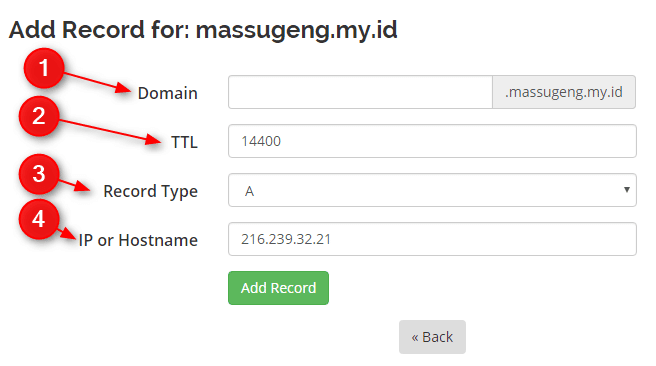
Keterangan :
1. Domain : Kosongin
2. TTL : Biarin aja seperti itu (14400)
3. Record Type : Pilih A
4. IP or Hostname : Masukan 216.239.32.21
==>Jika sudah, klik lagi tombol “Add Record”
Selanjutnya tambahkan 3 DNS Records lagi seperti gambar /cara di atas dengan memasukan IP or Hostname berikut ini:
216.239.34.21
216.239.36.21
216.239.38.21
Langkah #14 – Kembali ke Setelan di blogger kalian, kemudian tinggal klik “Simpan”
Langkah #15 – Jika semua langkah di atas diikuti dengan benar, seharusnya domain kalian sudah sukses terpasang.
Langkah #16 – Supaya domainnya bisa diakses tanpa www, jangan lupa centang pada bagian “Alihkan domain.com ke www.namadomain.com“ (klik edit pada domain baru kalian)
Langkah #17 – Selesai dan enjoy……
Dengan mengikuti step by step cara merubah blogspot.com menjadi domain com sendiri diatas maka kami jamin berhasilkarena kami sudah mencoba berkali-kali. Jika ada yang bingung bisa ditanyakan dikomentar.
Tambahan : Jika domainnya belum bisa diakses, silakan tunggu maksimal 1×24 jam.
Diringkas dan edit dari link sumber : http://sugeng.id/cara-custom-domain-blogger/

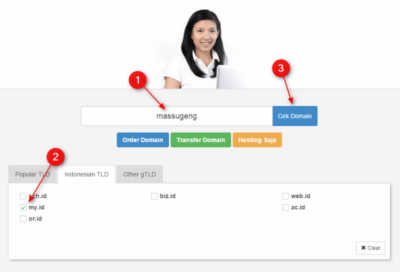
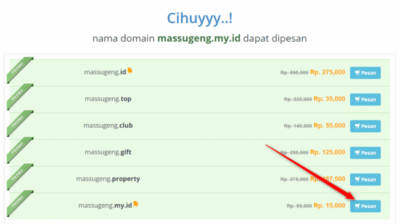
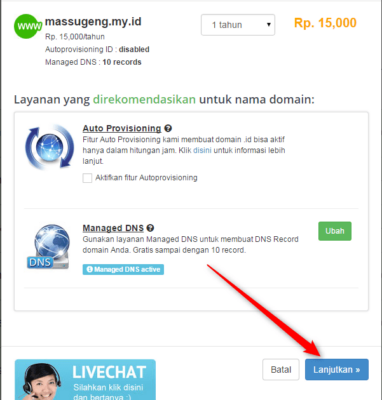
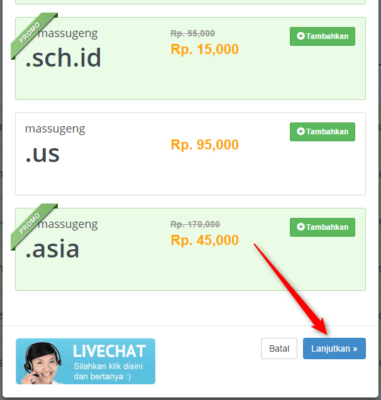
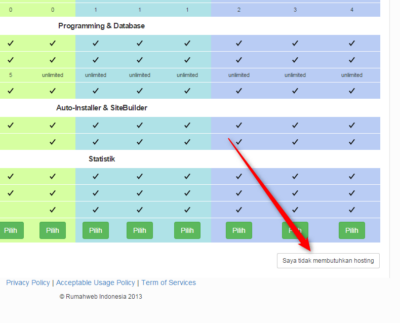
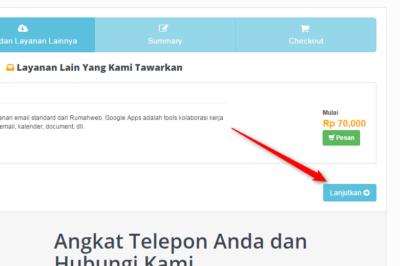
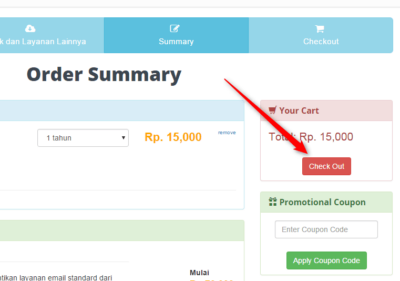
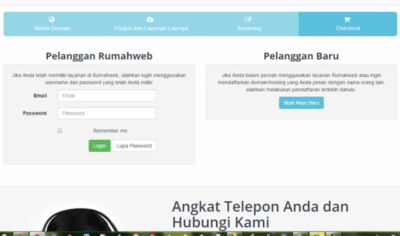
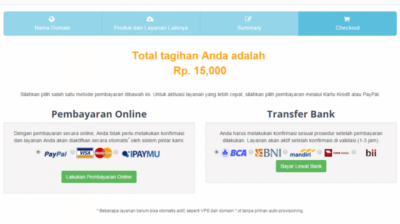
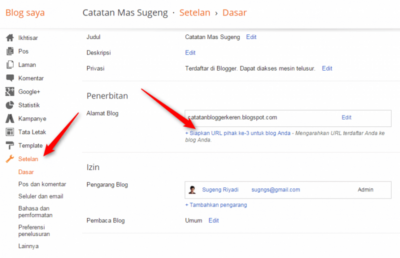
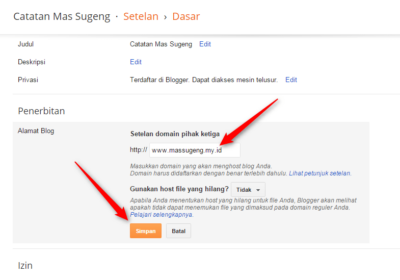
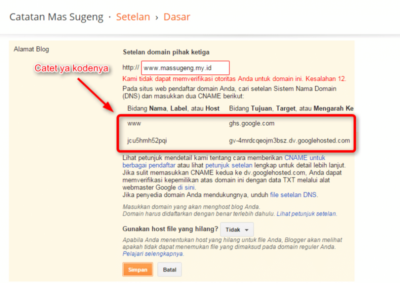
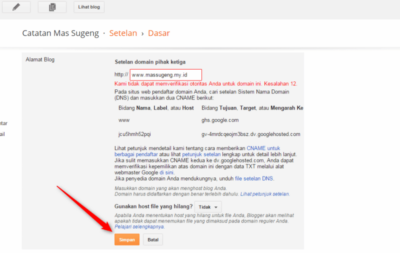
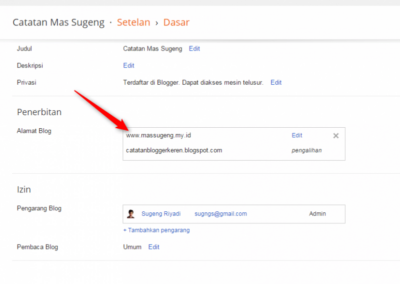
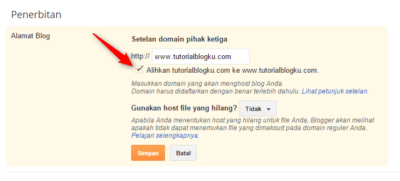
0 Response to "Jadikan blogspot.com MENJADI domain.com"
Posting Komentar